有时候由于工作需要,常在PPT中应用个性化模板,那么在PPT中如何新建自定义PPT主题呢?我们一起来看看吧!首先打开PPT演示文稿,创建四张空白文档(连按四下enter键),点击工作栏【视图......
2022-05-05 183 自定义PPT主题
创意,大多是从简单开始的。下面我们就用“傻瓜式”PPT动画,组合出新的创意动画来。
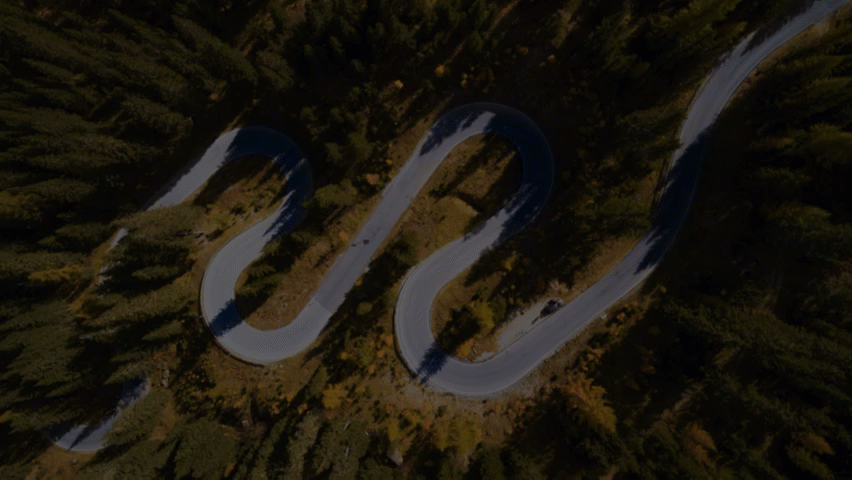
Logo动画在呈现一个动态过程时,最好把这家公司做什么,涉及哪些业务也表现出来。这样,领导们也不会说你把时间浪费在了一些华而不实的事情上。
所以,我们的制作思路是:先展示业务模块,再演变成Logo。
这是做PPT动画的一个重要思维和操作顺序。先明确停留时的样子,然后再做动画过程。所以,这一步很关键。
根据思路分析,动画有俩个停留画面,业务模块的位置与大小,应该是logo一致。
业务展示,我们假定公司业务为4块好了。
我们暂以图标代替,不过领导们应该更喜欢用图片。
Logo呈现
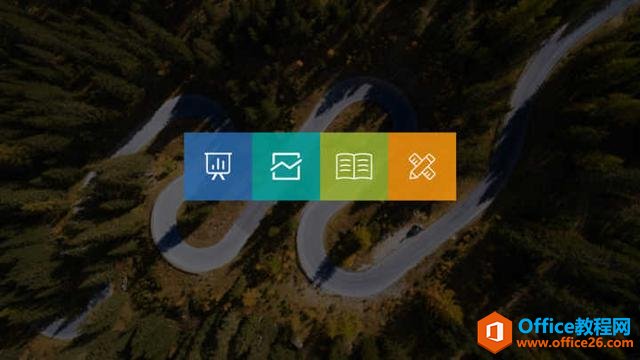
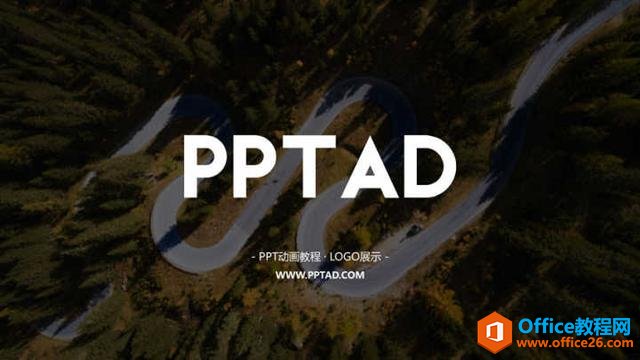
这里也有用到俩个关键动画。
放大/缩小动画
文本动画(关于文本动画,在《带你解锁PPT新图片动画》中也有提及。)
如果你不想看详细的制作过程,能看懂时间轴也成。
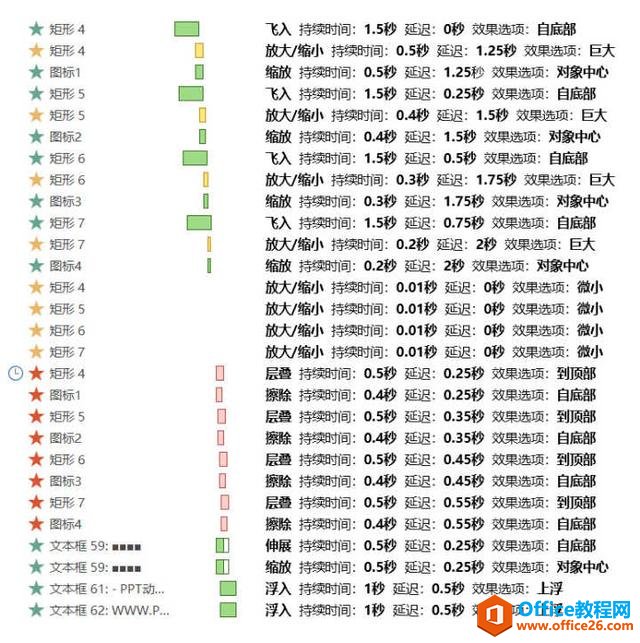
好,下面是详细制作过程。
01. 给4个方块,添加向上飞入动画,持续时间1.5秒,弹跳结束1秒。
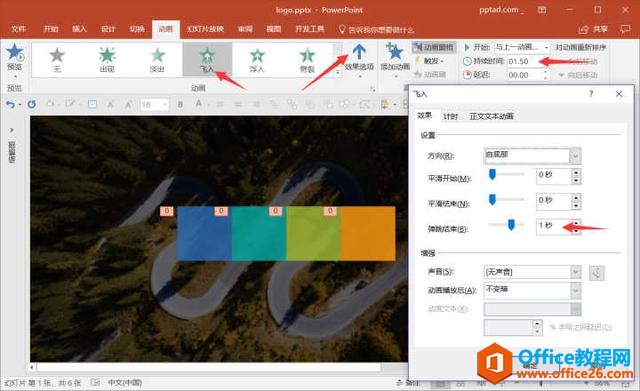
02. 设置时间延迟,后一个动画比前一个动画都延迟0.25秒。
有个简单的操作方法,选选中后三个,按下延迟那的向上按钮,这三个动画就统一延迟了0.25秒;接着再选中倒数两个动画,再按下延迟那的向上按钮,后俩个动画又统一延迟了0.25秒…………
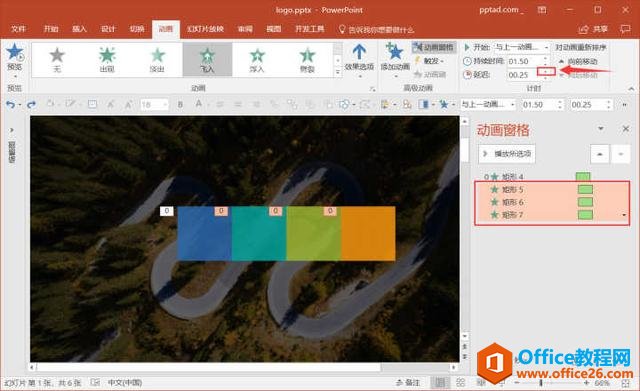
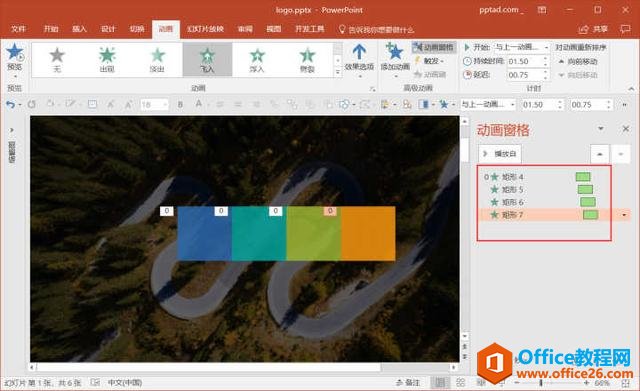
03. 添加放大/缩小动画,效果选项:微小,与上一动画同时,持续时间:0.01,延迟:0
这样做,是为了直接缩小方块。
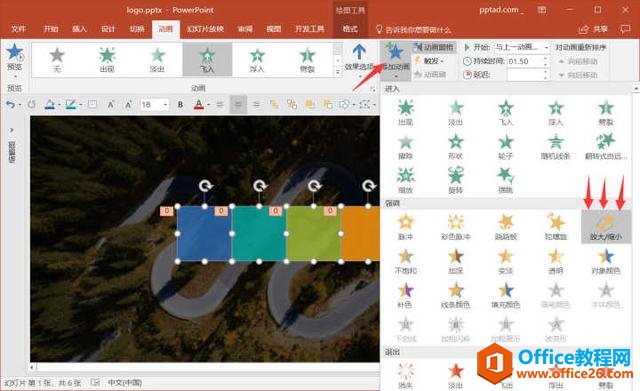
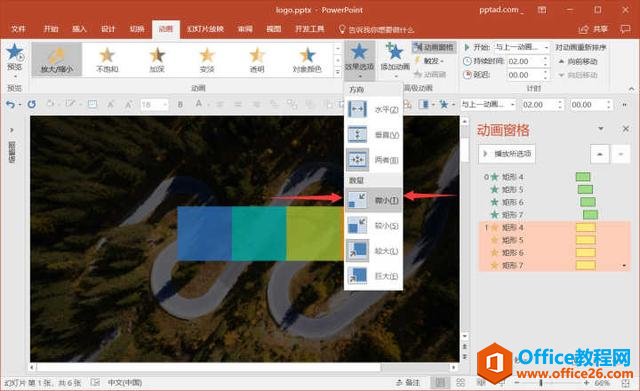
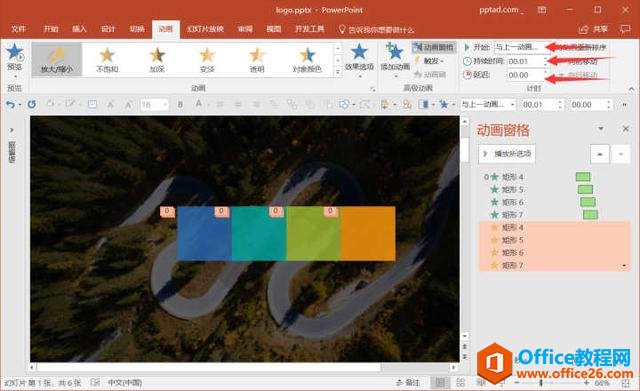
04. 再添加放大/缩小动画,效果选项:巨大
这样就能还原方块尺寸,也达到了放大的效果。
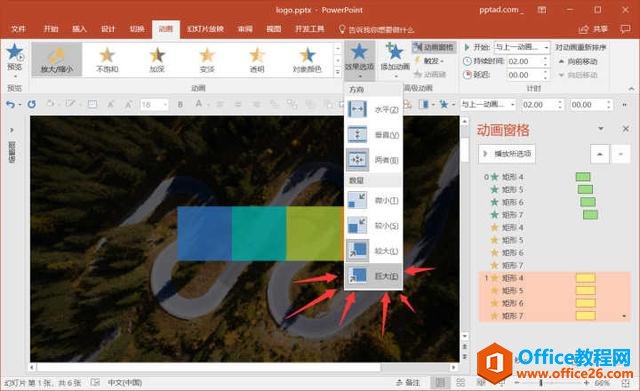
05. 移动时间轴里刚才添加的动画,放在各自的矩形飞入动画后面,并将平滑开始改为0.5秒
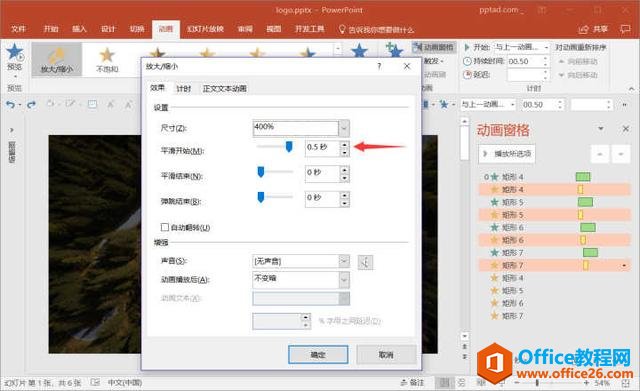
06. 分别修改持续时间和延迟,分别为:
第1个矩形,持续时间:0.5秒,延迟:1.25秒
第2个矩形,持续时间:0.4秒,延迟:1.5秒
第3个矩形,持续时间:0.3秒,延迟:1.75秒
第4个矩形,持续时间:0.2秒,延迟:2秒
07. 分别给4个图标,添加缩放动画,时间与延迟分别与各自对应矩形一致
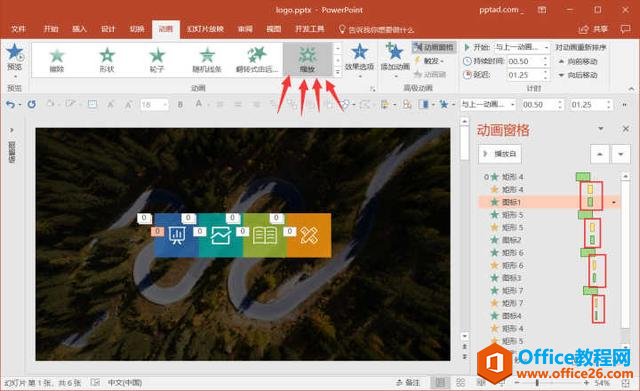
好,第一阶段完成,我们来看一下效果
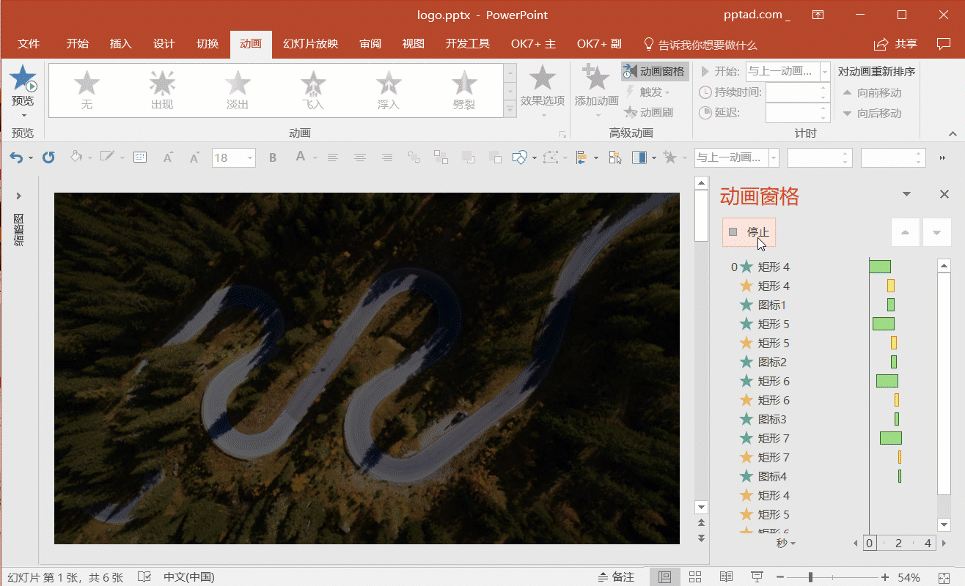
这里就要用到文本动画了。
01. 插入一个文本框,输入四个方块■
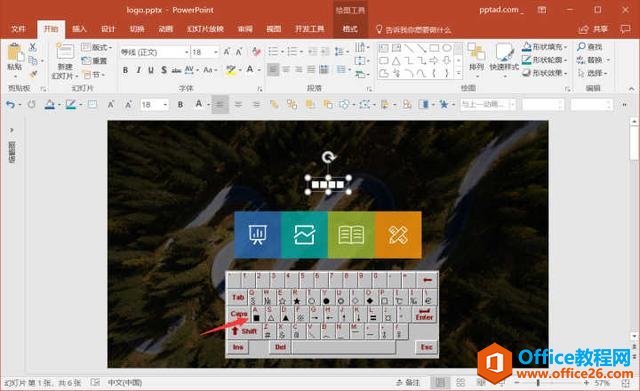
02. 调整字间距为紧缩,度量值4磅
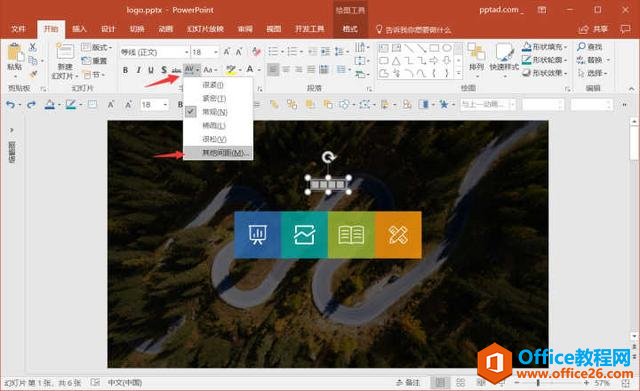
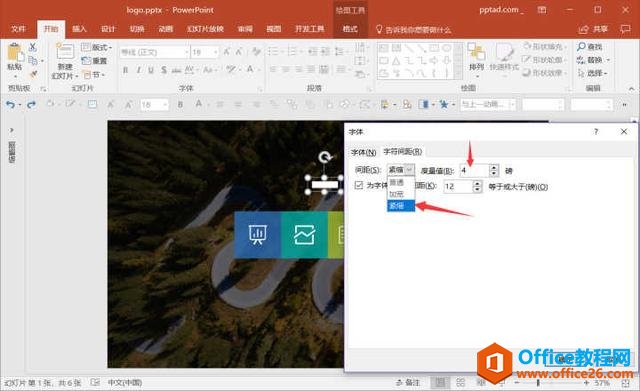
03. 给文本加上正方形转换效果,并把尺寸调整成与四个方块整体一致
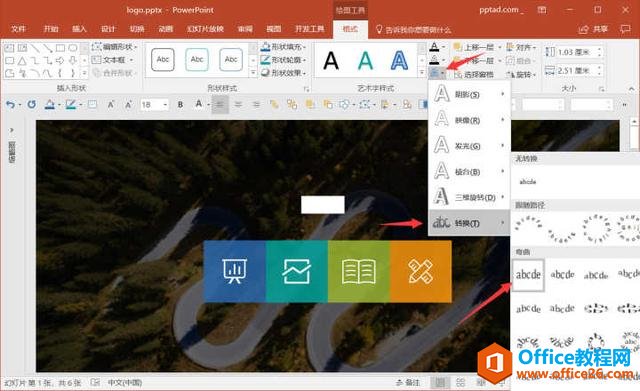
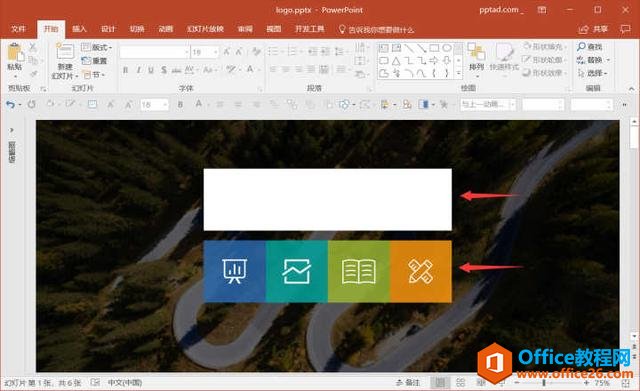
04. 复制Logo图片,填充至文本框
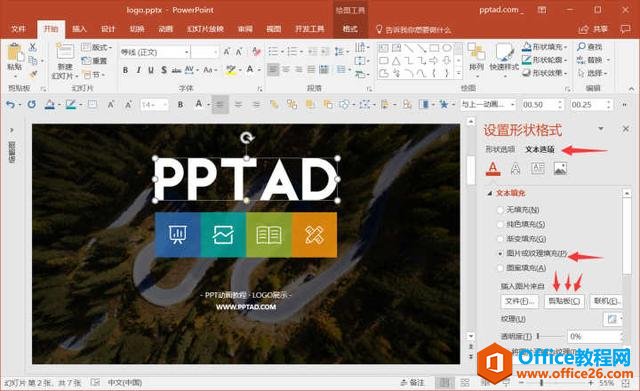
05. 给四个业务方块和图标添加层叠退出动画,效果选项改为到顶部
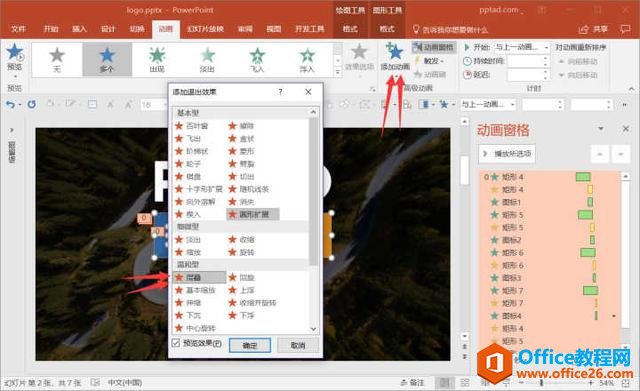
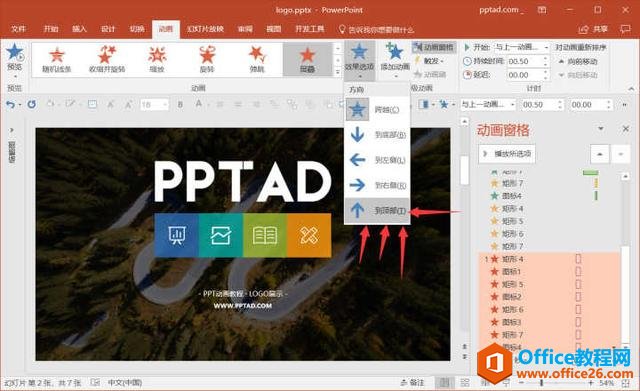
06. 给将图标的退出动画改为擦除,效果选项:自底部,持续时间:0.4秒
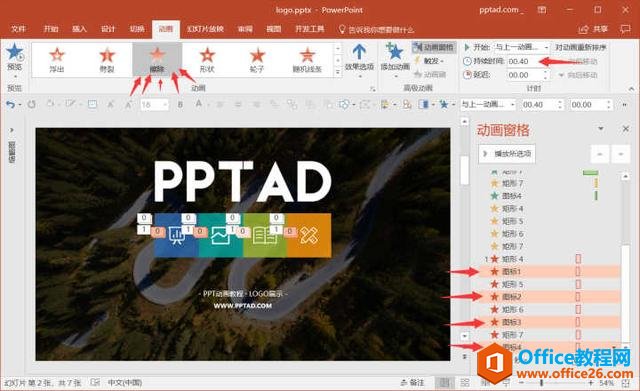
07. 将这堆退出动画的顺序,改为上一动画之后,延迟0.25秒
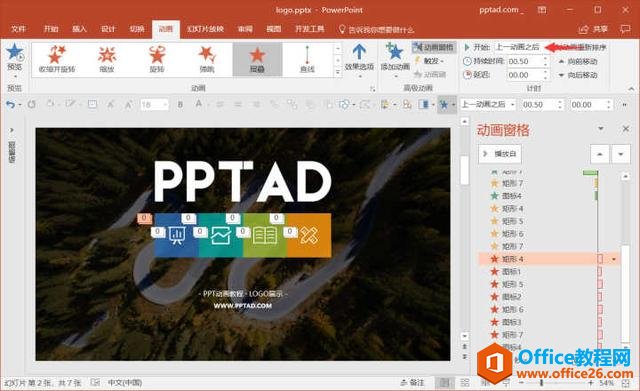
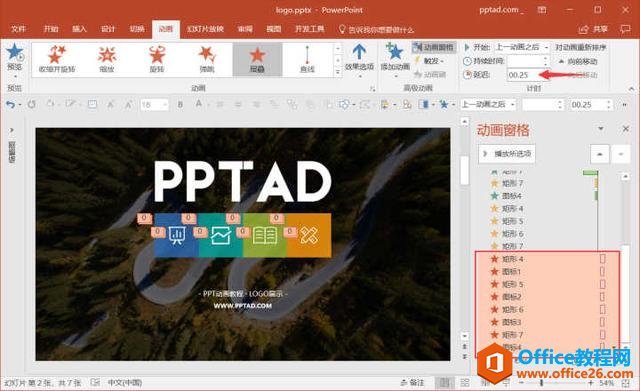
08. 给Logo添加伸展动画,效果选项:自底部,持续时间:0.5秒,延迟时间:0.25秒,文本动画:按字母,字母延迟:20%
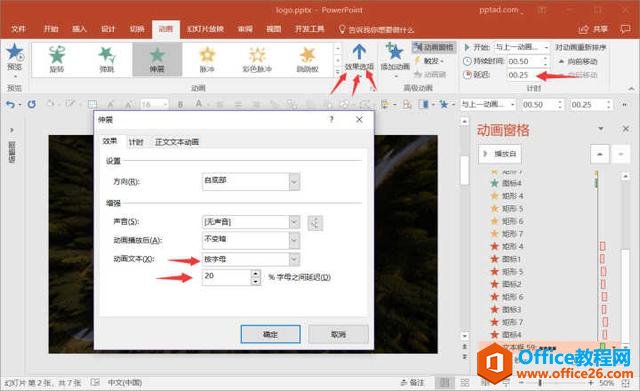
09. 再给Logo添加缩放动画,与上一动画同时,其他设置与刚才相同
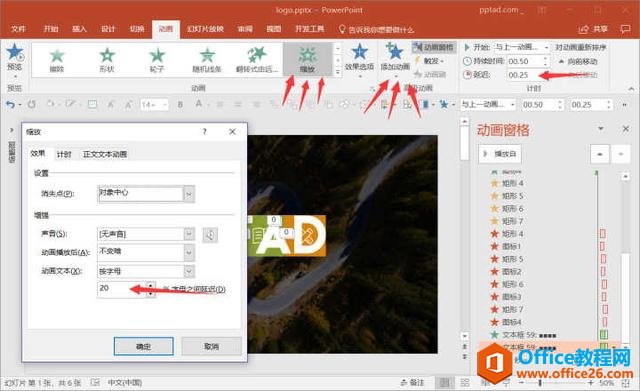
10. 最后,给细节文字加个向上浮入,延迟:0.5秒
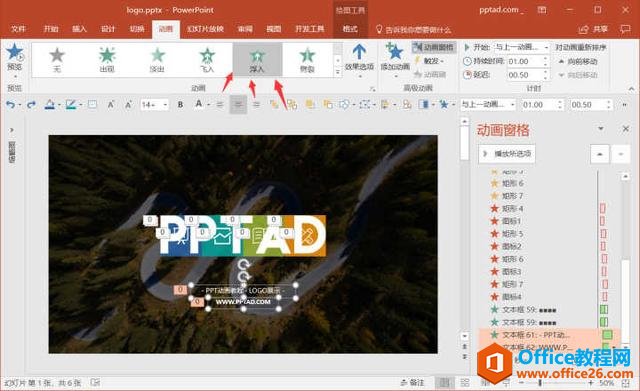
我们来看下最终效果
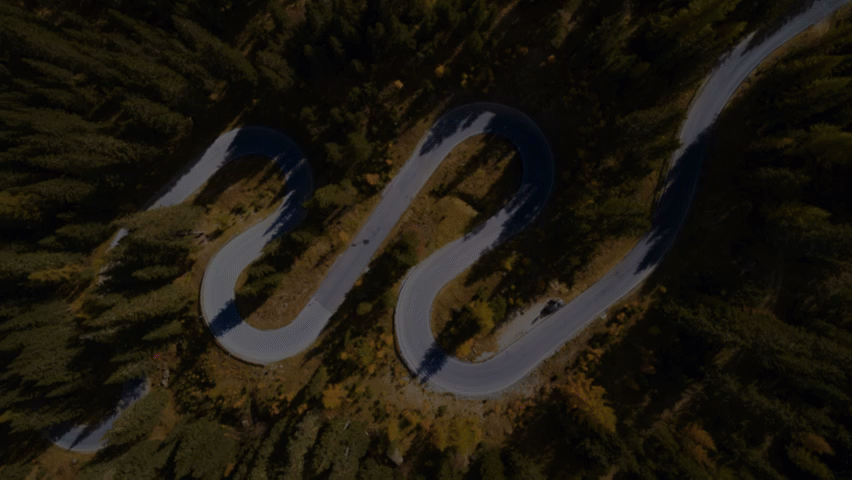
内容关联,让动画有意义
确定思路,减少制作麻烦
瞬间放大/缩小动画,可以达到改变尺寸的效果
文本动画,能对图像进行分割
标签: 傻瓜式PPT动画
相关文章

有时候由于工作需要,常在PPT中应用个性化模板,那么在PPT中如何新建自定义PPT主题呢?我们一起来看看吧!首先打开PPT演示文稿,创建四张空白文档(连按四下enter键),点击工作栏【视图......
2022-05-05 183 自定义PPT主题

我们有时候在使用PPT过程中需要在PPT中批量插入图片三种方法,你知道怎样在PPT中批量插入图片吗?今天小编就教一下大家在PPT中批量插入图片三种方法。一、把多张图片批量插入到一张幻灯......
2022-05-05 355 PPT批量插入图片

如何在PPT中绘制倒金字塔的逻辑表达效果老规矩,方法看看效果。是一个倒金字塔逻辑思路表达,表达经过层层筛选总结,最后合作得以实现的表达。这种有立体的环形的金字塔怎么绘制呢?......
2022-05-05 491 PPT绘制倒金字塔效果

用PPT演示文稿的操作中,我们会根据需要进行背景设置,如果想使用电脑上的图片,例如团队照片、网上下载的图片,我们该怎么操作呢?第一步,在页面空白处,点击右键,点击【设置背景......
2022-05-05 261 PPT背景